简介: 这篇文章分享了如何用照片制作gif动画。无论您使用的是Windows, Mac, Android还是iPhone,都知道适合您设备的最佳JPG到GIF转换工具。它还推荐了一个简单而智能的恒星GIF制作工具,你可以在这里免费下载。
动图分享起来很有趣,而且非常容易创建。通过将照片转换为GIF文件格式,您可以制作出令人惊叹的动画。桌面和移动设备上有很多制作gif的应用程序。但是由于选择太多,你经常使用草率的应用程序并创建低质量的动图。所以,在这里我们分享将照片更改为gif的最佳方法和应用程序。虽然你可以使用视频和屏幕记录创建GIF文件,但这篇文章的重点是如何将JPG转换为GIF文件。
将JPG转换为GIF的方法 在Windows和Mac上转换JPG到GIF
恒星转换器的音频视频
GIF啤酒厂3
在Android上转换JPG到GIF
将JPG转换为GIF在iPhone上
ImgPlay - GIF Maker
GifLab免费Gif Maker
将JPG转换为GIF在线
在Windows和Mac上转换JPG到GIF 方法一:恒星音频视频转换器 将JPG图像更改为GIF最简单快捷的方法是在专业人员的帮助下恒星转换器的音频视频
您可以选择多个图像来创建gif,选择每个图像的帧率和分辨率。您还可以向创建的GIF中添加元数据信息。
此外,您可以使用该软件将视频或音频文件转换为不同的格式和编辑视频。
恒星转换器的音频视频是可用于Windows和Mac。
在Windows和Mac上将JPEG转换为GIF的步骤
下载并在Windows PC或Mac上启动该软件
点击GIF制造商。
图:GIF制作对话框
图:GIF Maker中的设置选项
方法二:GIF Brewery Gif Brewery 3由Gfycat是一个直观的应用程序为Mac用户。它有很多功能,可以帮助你用照片和视频创建令人惊叹的动图。
你可以将照片、视频或屏幕记录拼接在一起,制作gif动画。
这个应用程序有几个选项可以增强你的GIF文件。您可以设置帧的开始和结束,时间延迟,添加叠加,文本,贴纸,裁剪,调整大小,设置画布大小,或更改背景颜色。
使用Gif Brewery 3转换JPG到Gif的步骤:
在Mac上打开Gif Brewery 3。
选择缝合图像和视频。
图:GIF啤酒选项
设置图像延迟。
针。
图:设置图像延迟选项
在Android手机上转换JPG到GIF 方法三:GIF Maker GIF Maker是一个免费的GIF应用程序,可以将JPEG图像转换为GIF文件。您可以组合多个JPG/ JPEG图像,使高质量和高速gif。
该工具允许您编辑动画gif。你可以裁剪,修剪,调整大小,设置速度,添加表情符号,更改背景,颜色,亮度,文本,过滤器,贴纸,以及对GIF文件做更多的事情。该软件支持多达400张图像和每秒50帧来创建GIF。它有60多种美容滤镜和相框,包括Instagram滤镜。智能工具允许您减少GIF文件大小,如果需要共享。你可以直接在WhatsApp、Facebook、Instagram、Twitter、Gmail和附近的设备上分享你的GIF。
GIF Maker还可以将PNG, MP4, 3GP, MPEG, FLV和其他常见的照片和视频格式转换为GIF。该应用程序易于使用,并且可以在所有Android设备上的Google Play Store上使用。专业版支持高达600帧和720p分辨率。
它的主要特点是:
将视频剪辑转换为GIF,反之亦然
使用Android摄像头录制视频并转换为GIF
记录屏幕并转换为GIF (Android 5.0+)
几个GIF编辑选项
压缩GIF
在社交媒体上分享
在Android上的GIF Maker中将JPEG转换为GIF的步骤:
点击图片转换为GIF 选项。
图:GIF Maker选项
2.从Android Phone Gallery中选择JPEG图像。
3.增强GIF使用修剪,裁剪,装饰,速度设置等,并应用更改。
图:GIF Maker中的GIF文件
一旦创建了GIF,你就可以分享 ,快速编辑,或保存 它。你的GIF文件会自动保存在Android设备的图库中。
方法四:谷歌照片 Google Photos可能不像其他专业的GIF创建应用程序那样时髦。不过,它可以将保存在谷歌照片应用程序中的JPG文件免费转换为GIF动画格式,做得不错。
你可以将2到50张照片组合成一个可共享的GIF文件。虽然没有选项来调整帧,添加文本,贴纸,过滤器,过渡等,到你的动画,这个简单的实用程序值得一试。
因此,如果你想在谷歌照片中创建一个引人注目的GIF,请事先考虑一下照片的选择和顺序。每个GIF帧保留一秒钟。第一个图像将作为GIF中的第一帧出现,然后是第二帧,依此类推。
关键特性
在Android上使用Google Photos创建gif的步骤:
开放谷歌图片 在你的安卓手机上
按照希望照片在GIF文件中显示的顺序选择照片。
点击+ 图标在上面。选择动画 。你最多可以选择50张照片。
图:动画选项,以创建GIF在谷歌照片
GIF文件被创建并保存在名为谷歌图片 在你的Android图库中。结果很不错,文件大小最小。
你可以在WhatsApp、Facebook、电子邮件上分享GIF,甚至可以在你的设备上导入另一个GIF制作应用程序来增强它。
将JPG转换为GIF在iPhone上 方法5:ImgPlay - GIF Maker
图:ImgPlay中的照片转换为GIF选项
ImgPlay应用程序是使用照片和视频在iPhone上创建gif最简单的方法。您可以选择多个图像来创建GIF幻灯片。照片到GIF转换器应用程序有一个先进的GIF编辑器。
这款应用程序可以在iMessage、Twitter、Tumblr、Instagram、LINE和WhatsApp上即时分享创建的动图。
ImgPlay - GIF Maker也有一个Android版本。
主要特点:
从照片和视频中创建gif
GIF编辑器
有趣的贴纸和图像叠加
将播放方向更改为向前和向后,反之亦然,就像回旋镖一样
从Google Drive或Dropbox导入照片
方法6:GifLab免费Gif Maker GifLab Maker是一个从iPhone上的JPG图片创建GIF的完美软件。免费的GIF生成器有一个流畅和直观的GUI。你可以使用iPhone相机、存储的视频和照片创建gif。你可以在社交媒体平台和不同的设备上分享这些动图。
该工具有几个选项来增强动画GIF,例如您可以添加反应,创建拼贴,添加文本和图像覆盖,效果,制作循环GIF等等。
该软件的专业版可以将gif转换为视频,您可以在Tumblr, Instagram和Facebook上分享。
使用家庭共享设置,GifLab Maker允许最多六个家庭成员从您的设备上使用此应用程序。
支持iOS 7.1及以上版本。
它的主要特点是:
添加和编辑GIF文本
添加和动画图像叠加
支持家庭共享
将JPG转换为GIF在线 方法7:GIFMaker.me GIFMaker.meis an online tool that converts JPG pictures to GIFs for free. With GIFMaker.me, you can create animated images using multiple photos. You can share on Facebook, Twitter, Reddit, and Pinterest.
该程序允许您减小文件大小,调整大小,撤销更改,将两个或多个GIF合并为一个在线,甚至将GIF拆分为单独的帧。
专业人士和业余爱好者通常使用,GIFMaker。我很容易使用。
只需在程序界面中添加JPG照片,并将它们组合成有趣的动画。您可以在GIF文件中裁剪、调整大小、旋转、压缩或使背景透明。你也可以在GIF中添加音乐。
步骤转换JPG到GIF在GIFMaker.me:
开放gifmaker.me
选择上传图片 按钮。您可以选择一个或多个图像。
图:JPG到GIF转换选项在GIFMaker.me
3.在控制面板中,设置画布大小 和动画速度 。
4.选择创建GIF动画。
现在,下载GIF文件并在线分享。
方法八:Imgflip.com 另一家在线GIF制作公司是imgflip.com。在线文件转换器将JPG转换为GIF。您可以通过组合多个图像来创建动画GIF。您还可以稍后在自定义GIF时添加更多照片。Imgflip也允许你自定义gif。它有添加文本、裁剪、调整大小、旋转、循环GIF和更改背景颜色的选项。该程序还可以将视频转换为gif。您可以在该工具的Pro版本中导出没有水印的GIF文件。
步骤转换JPG到GIF在Imgflip:
开放imgflip.com 。
选择图片转换为GIF 选项卡。
单击上传 按钮。选择多个图像。
设置图像的顺序。的自动排列 选项将按字母顺序对图像进行排序。
调整选项- - - - - - 速度、大小、裁剪、旋转等。
图:imgflip.com中的JPG到GIF转换选项
6.检查私人的, 如果你不打算在网上分享的话。给标题 和标签 你的动图。
7.点击生成。
现在,下载GIF文件并在线分享。
结论 在Windows、Mac、在线或手机上都有不同的应用程序可以将JPG转换为GIF。
你可能会发现安卓和iPhone上的GIF制作应用程序很方便。因为它可以使用你的智能手机相机或现有的照片立即创建gif。
然而,桌面JPG到GIF转换软件,如恒星转换器的音频视频 集成了高级功能,如视频编辑,文件转换等。
你可以在这里尝试免费版的恒星GIF制作工具。







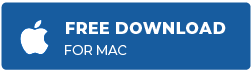









.png)







